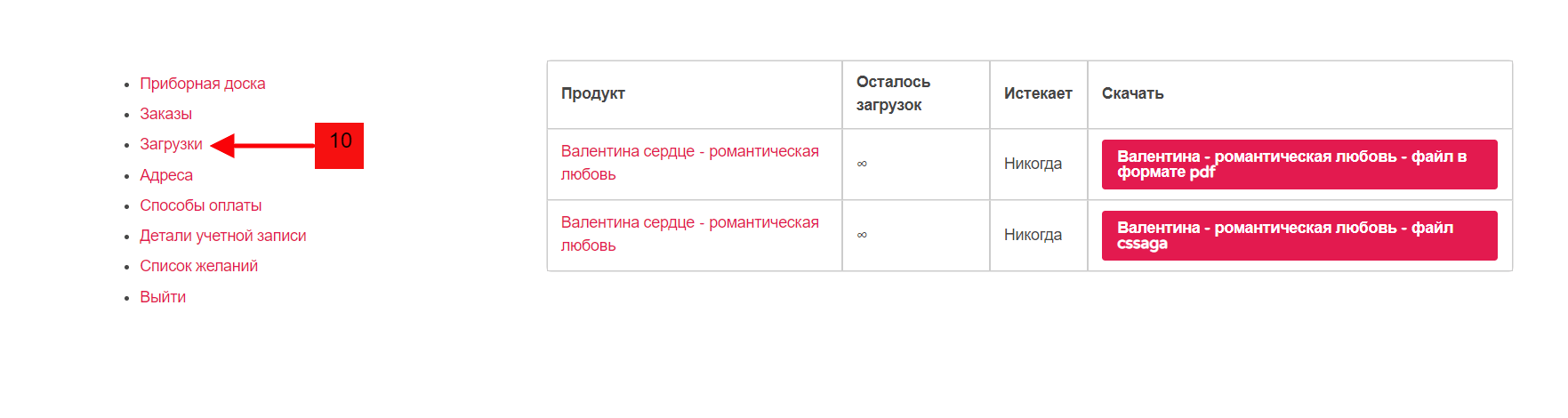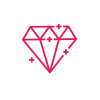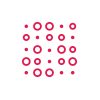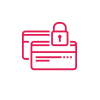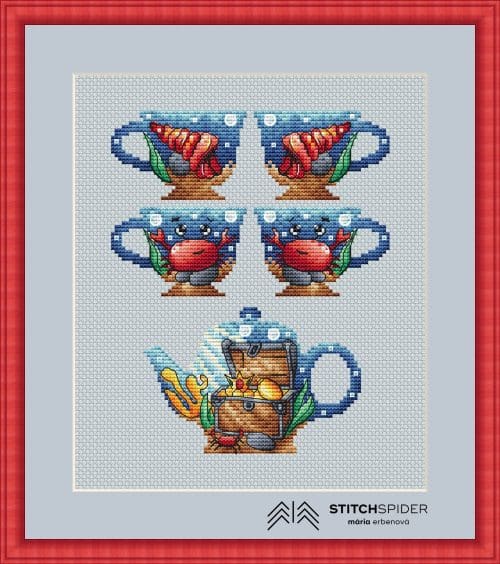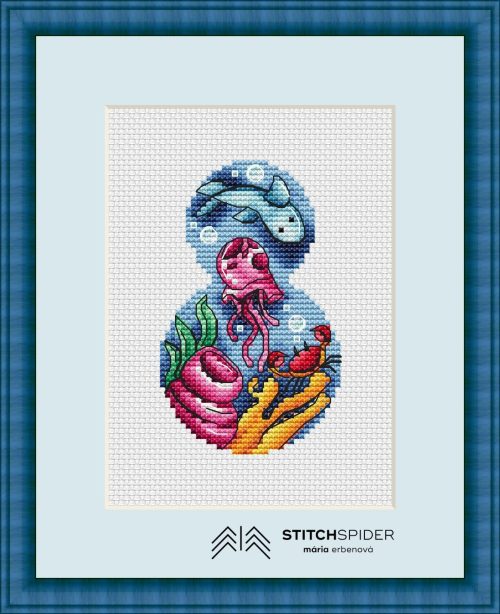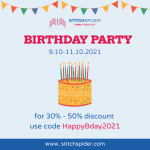Руководство по покупке с зарегистрированным счетом
Если вы хотите, чтобы страница отображалась на русском языке, нажмите RU на верхней панели (рис 1a)
- После окончания покупки нажмите на корзину (рис 1b).
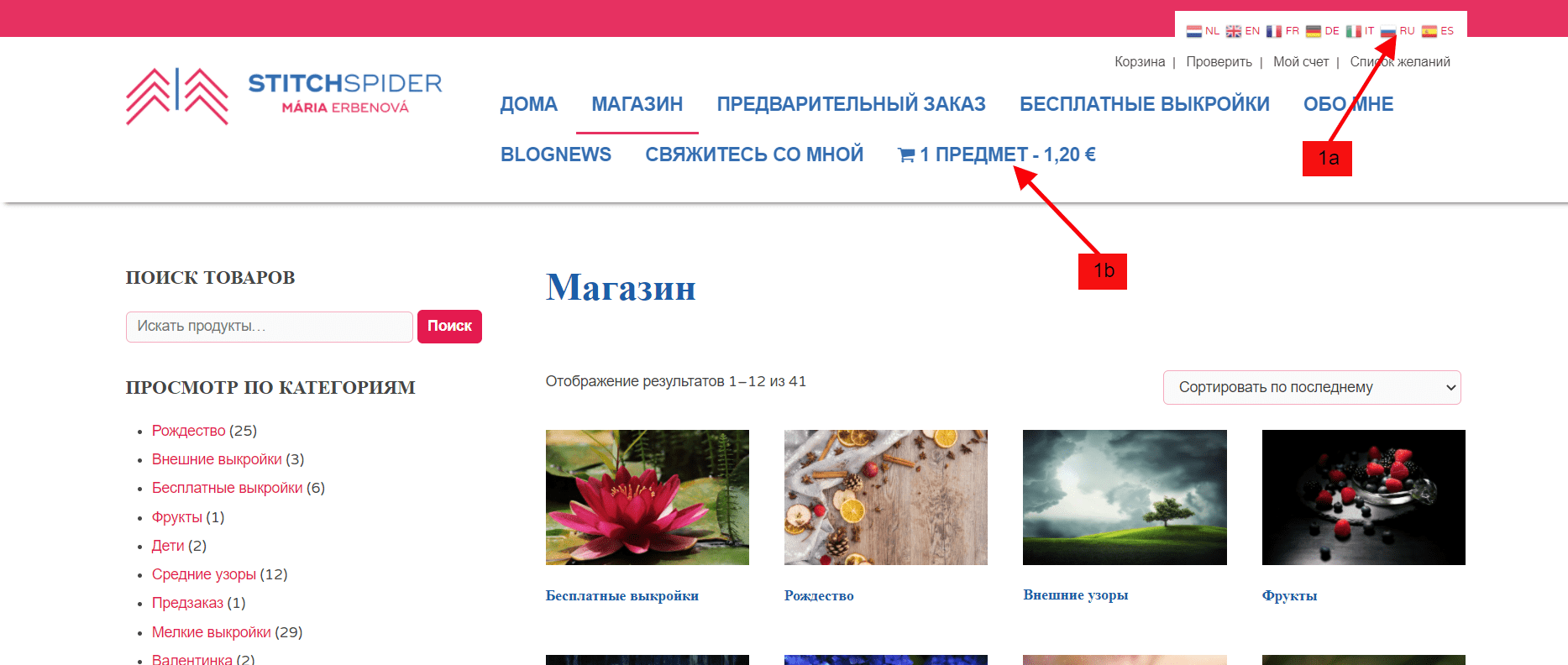
2. После этого вы увидите ваш заказ (рис. 2a).
3. Если у вас есть купон на скидку, не забудьте активировать его, заполнив поле (рис. 2b) для купона, а затем нажмите на Применить купон (рис. 2c).
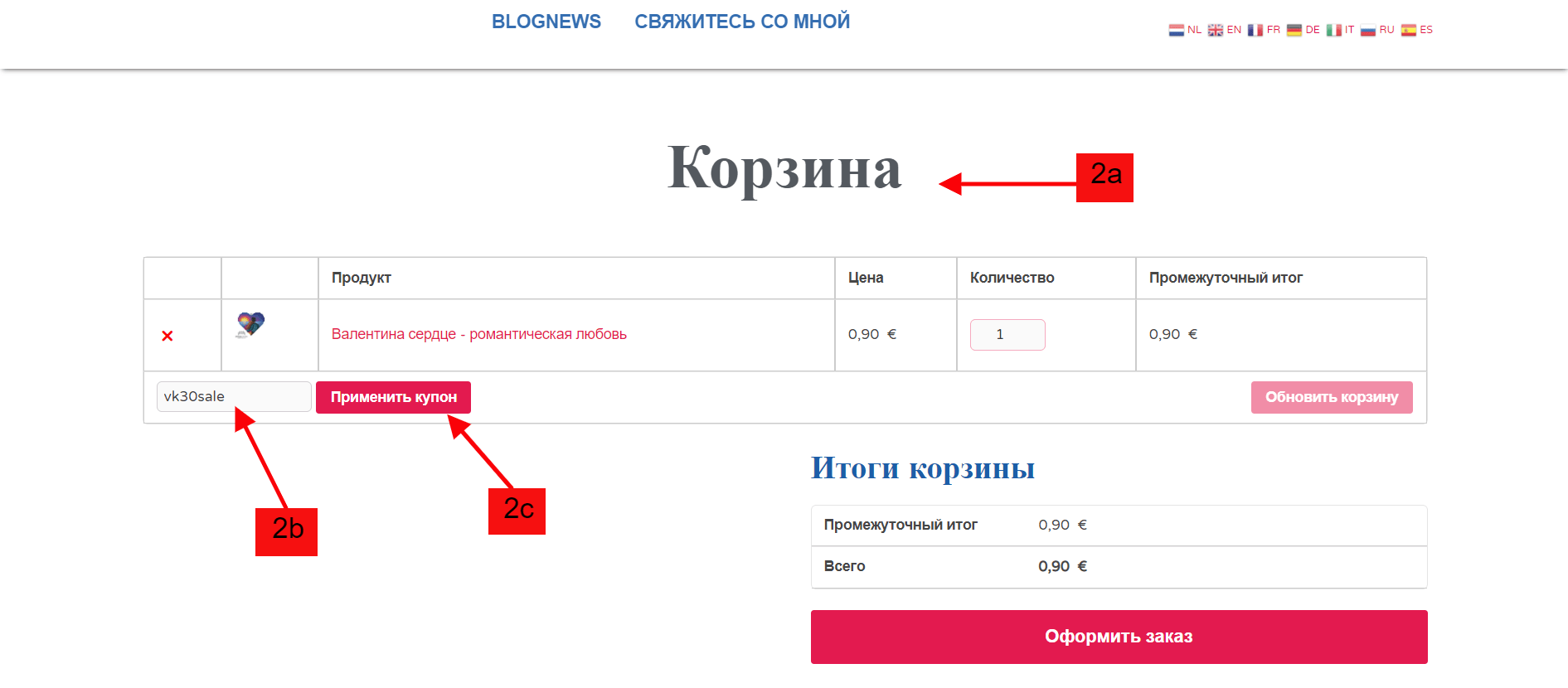
4. Затем будет применена скидка (рис. 3a), и цена заказа автоматически пересчитается.
5. Чтобы завершить заказ, нажмите Оформить заказ (рис. 3b).
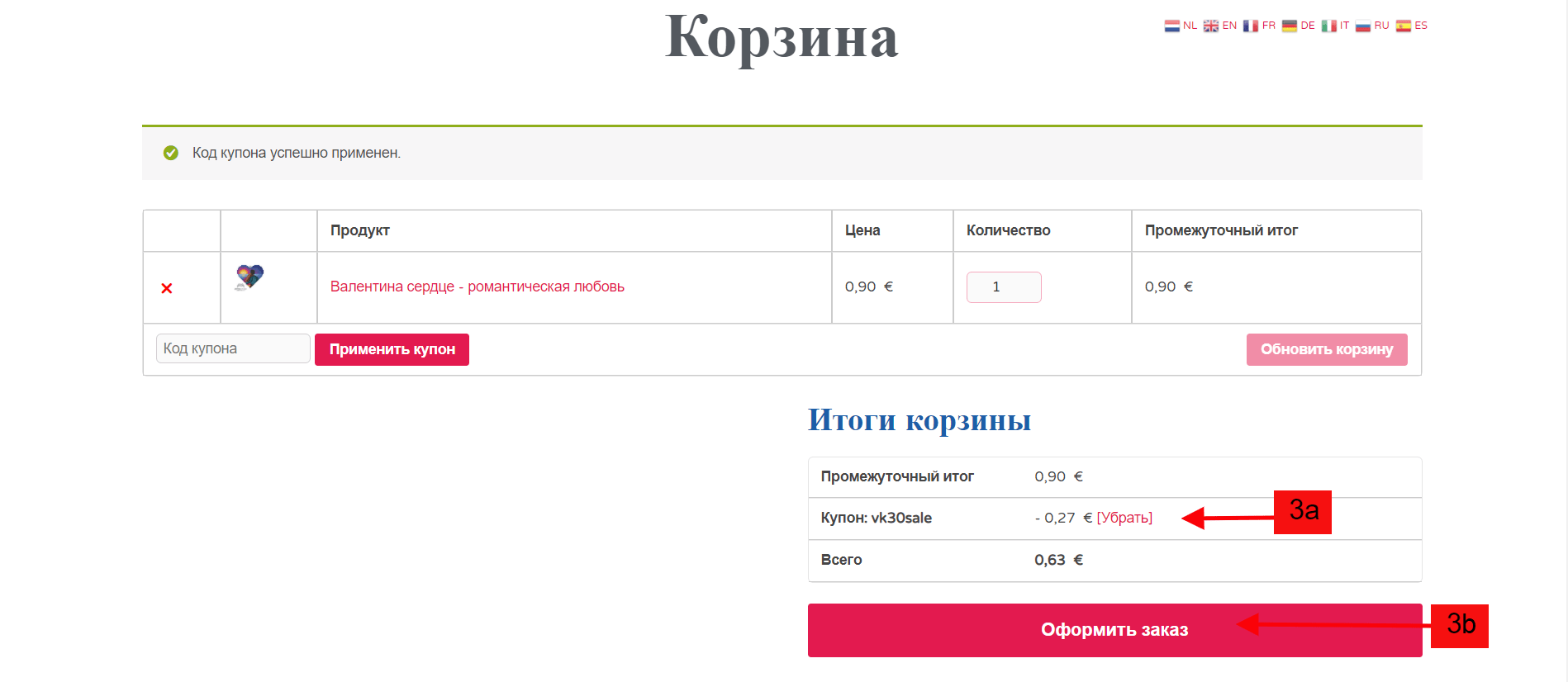
6. В следующем шаге вам необходимо заполнить платежные реквизиты. Если у вас зарегистрированный счет и вы уже ввели платежные реквизиты, они будут заполнены автоматически (рис. 4a).
Если вы хотите оставить мне дополнительную информацию к заказу, заполните поле на картинке 4b.
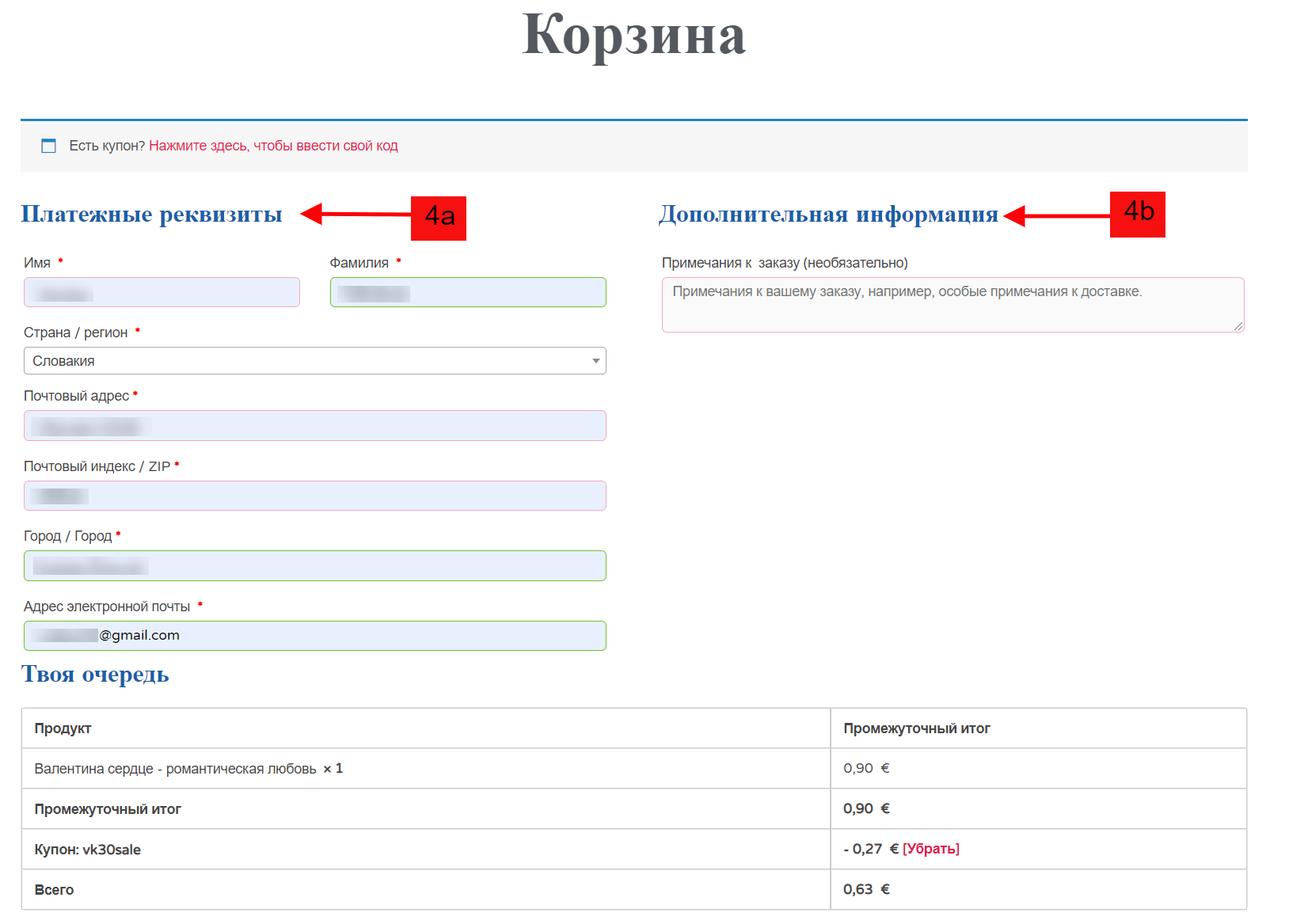
Затем выберите способ оплаты
- Нажмите на способ оплаты PayPal (рис. 5a).
- Не забудьте нажать на поле, где сказано, что вы прочитали и согласны с условиями использования веб-сайта (рис. 5b).
- Нажмите на Перейти кPayPal (рис. 5c).
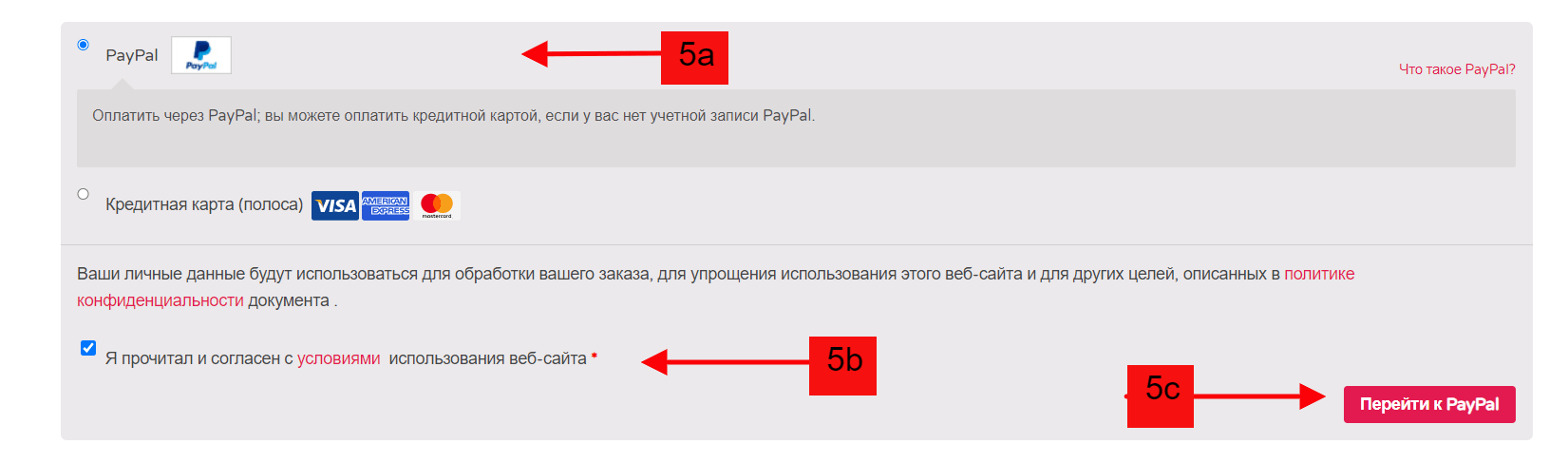
- Затем вы будете перенаправлены на платежную платформу PayPal, где вы введёте пароль своего счета PayPal (рис. 6a) и нажмете Войти (рис. 6b).
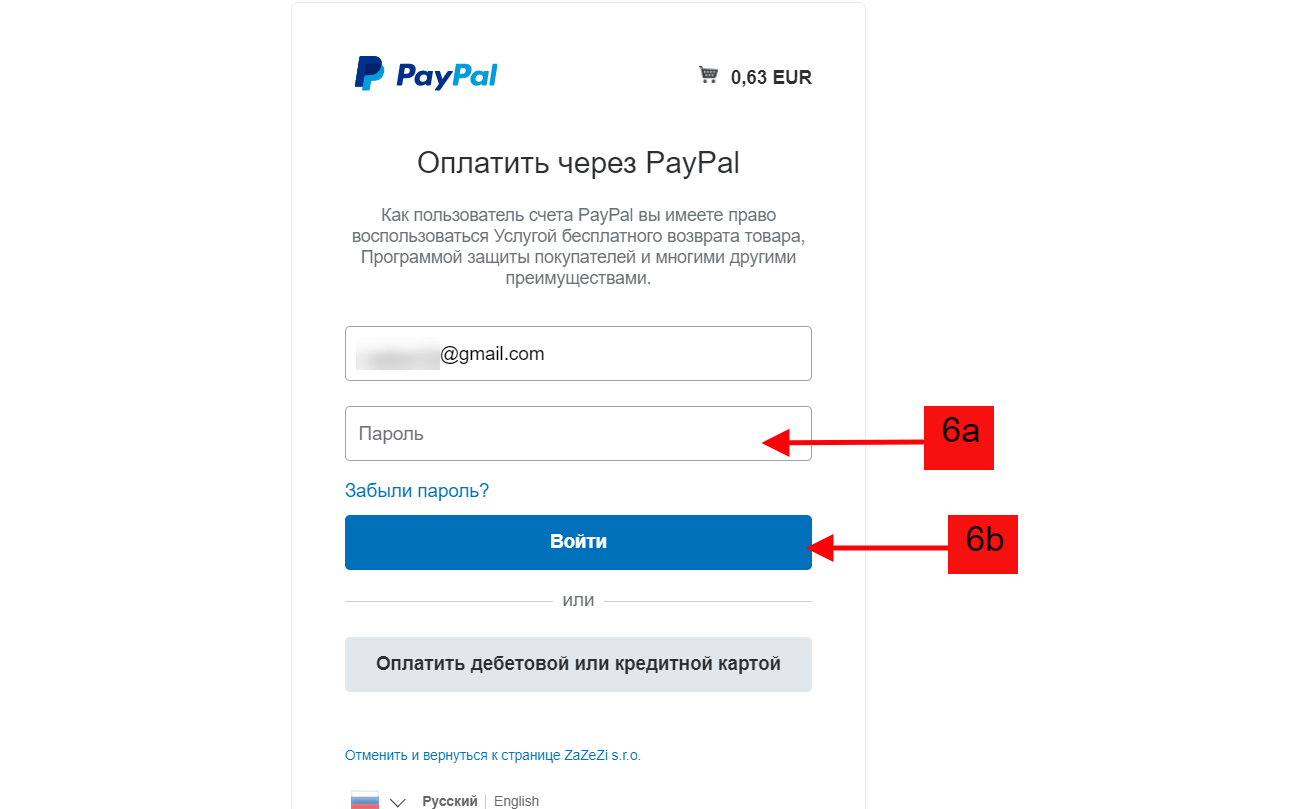
- После совершения платежа, нажмите кнопку Вернуться к торговцу (рис. 7), чтобы вас перенаправит обратно в магазин.
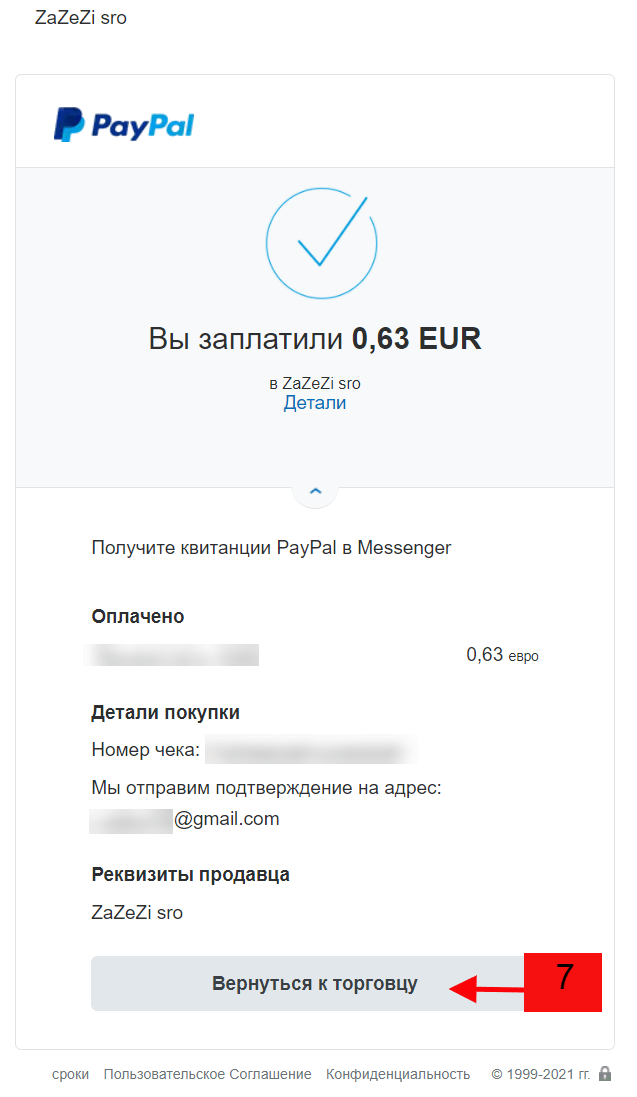
- Нажмите на способ оплаты Кредитная карта (полоса) (рис. 9a),
- Заполните Номер карты(рис. 9b), Срок годности (рис. 9c), Код карты (CVC) (рис. 9d),
- Если вы хотите сохранить платежную информацию, нажмите на поле на картинке 9e,
- Не забудьте нажать на поле, где сказано, что вы прочитали и согласны с условиями использования веб-сайта (рис. 9f),
- Затем подтвердите заказ (рис. 9g).
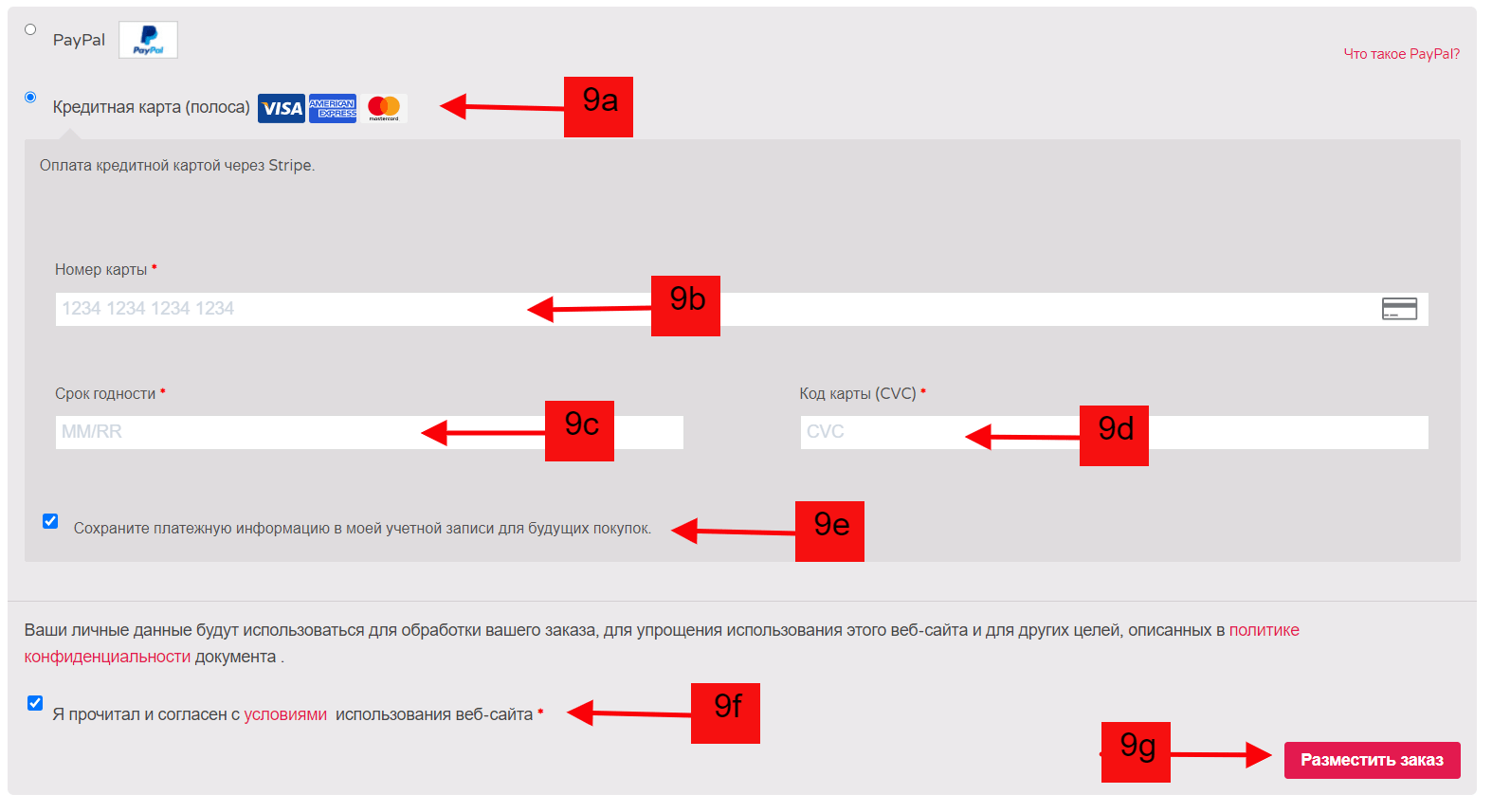
После перенаправления обратно в магазин, отобразится подробная информация о заказе, где так же будут документы, готовые для скачивания (рис. 8а).
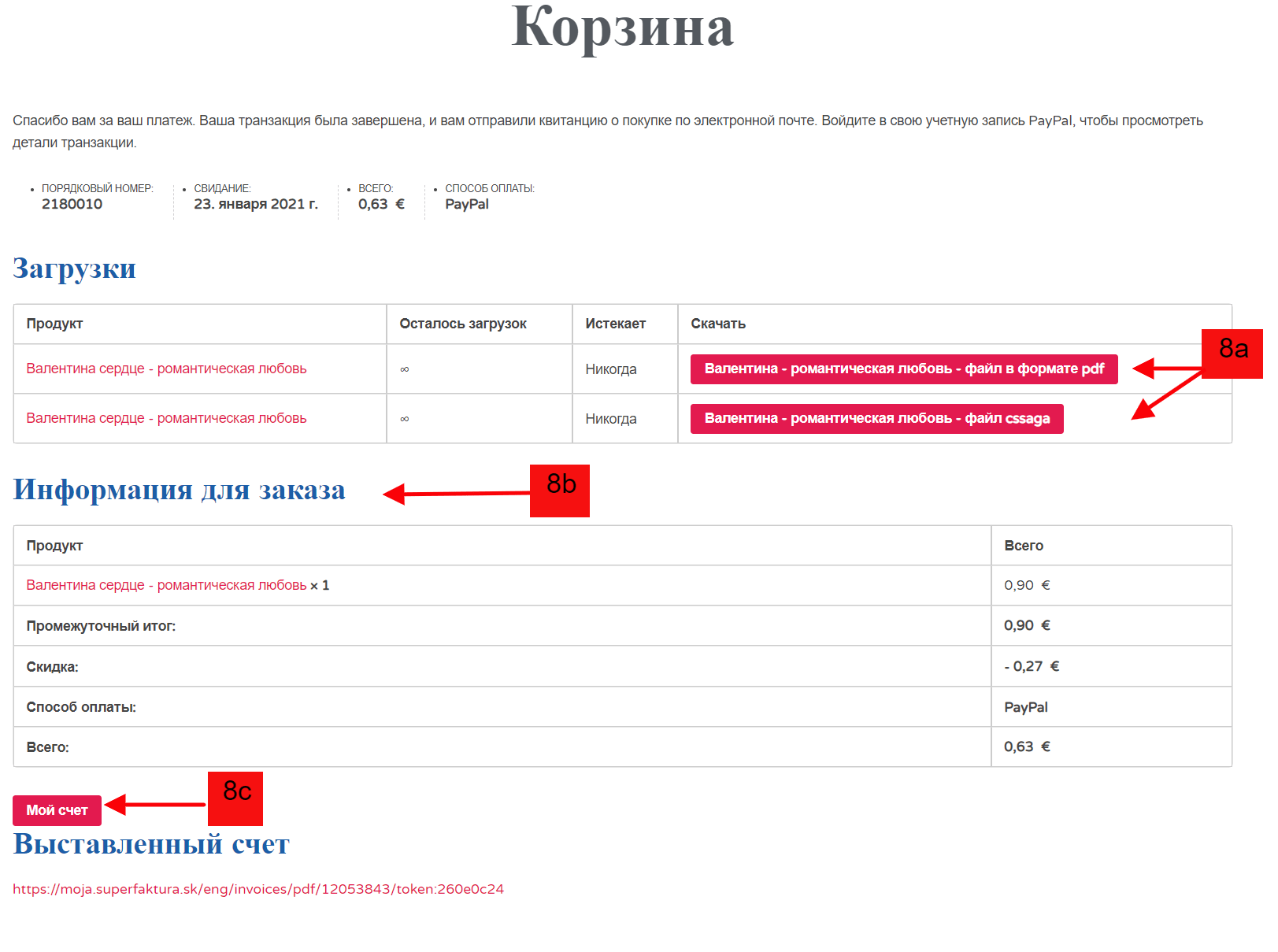
Схемы готовые для скачивания вы также можете найти в своей электронной почте или в разделе Мой счет (рис. 8c) в секции Загрузки (рис. 10), откуда вы можете их скачать в любое время.